در گوگل سرچ کنسول Google Search Console به چه گزارش هایی نگاه می اندازید؟
گزارش هایی درباره بک لینک های وب سایت تان؟ و یا خطا های Crawl سایت شما تا مطمئن شوید که نیاز به کارگیری 301 Redirects دارید یا خیر؟
آیا به تنظیم پارامترهای URL فکر می کنید؟
شما می توانید از Google Search Console برای تقریبا هر چیزی استفاده کنید.
این ابزار نزدیک به یک دهه است که به عنوان Google Webmaster Tools شناخته می شود، گوگل مجموعه ابزارهای خود را در سال 2015 تحت عنوان Google Search Console مجددا برند سازی کرد.
با فرا رسیدن هر سال جدید، گوگل ابزارها، آنالیزها و داده هایی را در Google Search Console ارائه می کند.
نسخه جدید Search Console در ژانویه 2019 اعلام شد که هم اکنون به طور رسمی از بتا خارج شده است.
به این ترتیب بود که تصمیم گرفتیم تا راهنمایی کامل و جامعی را درباره Google Search Console در این مقاله خدمت شما ارائه کنیم.
بیایید با این موضوع رو به رو شویم، میان خطاهای بسیار AMP و ترس از بروزرسانی های الگوریتم گوگل، Google Search Console می تواند یک سیستمی از کپی/ پیست بدون نیاز به هیچ عملکرد دیگری باشد.
برای کمک به درک بیشتر، در ادامه مبانی پایه Google Search Console را برای شما می شکافیم و توضیح می دهیم.
این مقاله را بخوانید- بهبود و پیشرفت های HTML نام شما را فریاد می زنند. پس بشتابید.
چه چیزهایی درباره Google Search Console یاد خواهید گرفت
برای این که خواندن این مقاله را برای شما ساده کنیم، سعی کردیم محتواها را به 4 بخش تقسیم کنیم: هر یک، در Google Search Console یک بخش اصلی به شمار می آیند:
- Overview
- URL Inspection
- Performance
- Index
- Enhancements
- Security & Manual Actions
- Legacy tools & reports
- Links
هم چنین، تا به حال، شما باید یک هشداری را در بخش پیام های Google Search Console یا ایمیل از گوگل دریافت کرده باشید. این پیام باید چیزی شبیه به این باشد:
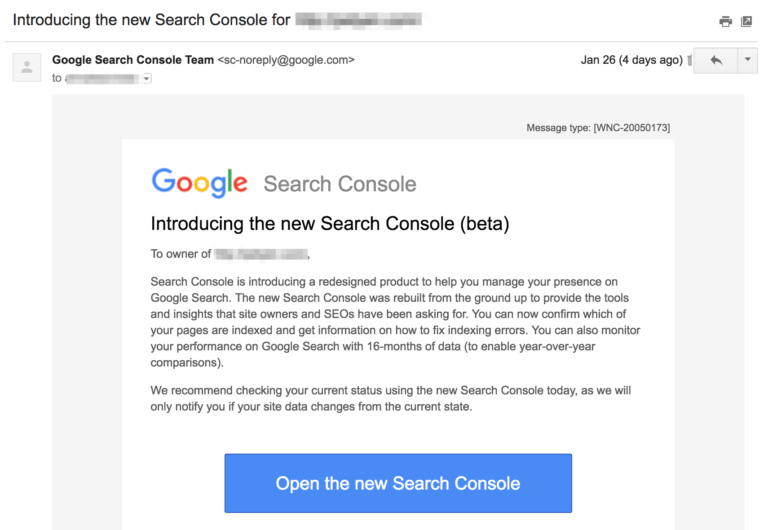
برای پیدا کردن Google Search Console جدید، درست مانند روشی که در گذشته وارد داشبورد خود می شوید، لاگین کنید (log in):
https://search.google.com/search-console
در این جا نگاهی به داشبورد قدیمی Google Search Console می اندازیم:
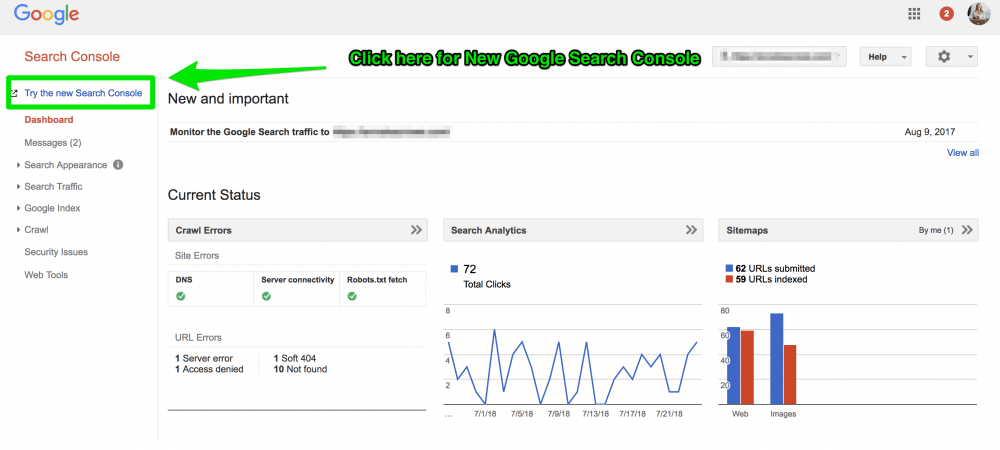
در این جا نگاهی به داشبورد جدید Google Search Console می اندازیم:
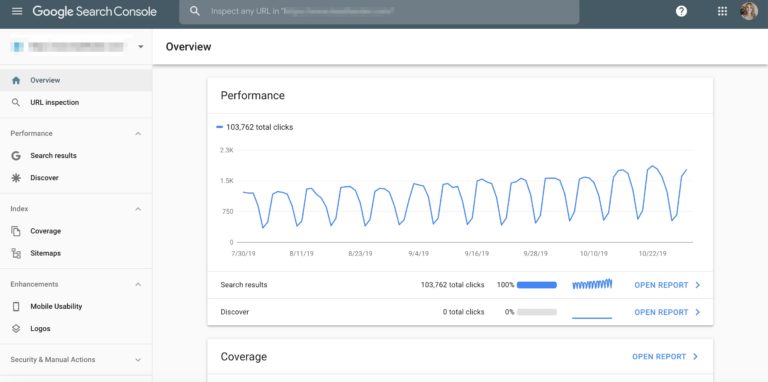
و اگر می خواهید بدانید که چگونه Google Search Console قدیم و جدید با همدیگر فرق دارند و آموزش کاملی در این زمینه مشاهده نمایید, ویدئوی آموزش کامل گوگل سرچ کنسول را مشاهده نمایید.
Overview
گزارش Overview چیست؟
گزارش Overview در Google Search Console دارای سه گزارش اصلی است: 1)Performance 2) Coverage 3) Enhancements.
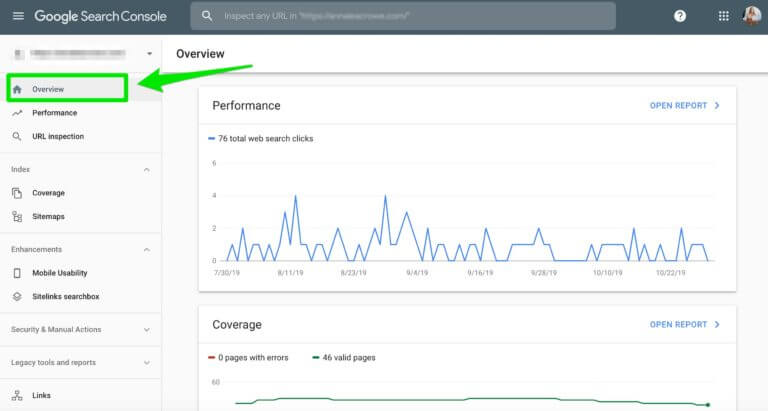
من هر یکی از این گزارشات را در ادامه با جزئیات بیشتری توضیح می دهم.
URL Inspection Tool
URL InspectionTool چیست؟
URLInspectionTool یکی از ابزارهای مورد علاقه من می باشد، زیرا شما می توانید به وسیله آن نگاه می کنید که چگونه گوگل وب سایت شما را بازدید می کند. این ابزار به شما اجازه می دهد تا تست و بررسی کنید که گوگل وب سایت شما را چگونه ردیابی می کند.
این مورد بسیار شبیه به ابزار Fetch as Google در نسخه قدیمی GSC می باشد.
اگر روی Fetch کلیک کنید، HTTP response که گوگل دریافت می کند را مشاهده خواهید کرد. اگر روی Fetch و Render کلیک کنید، مشاهده می کنید که صفحه شما چگونه در یک مرورگر بخصوص مشاهده می شود.
چگونه از URL Inspection Tool استفاده کنید: ابتدا URL را در نوار جستجو بالایی در Google Search Console جدید اضافه کنید:
![]()
سپس، شما باید گزارشی مانند این را ببینید:
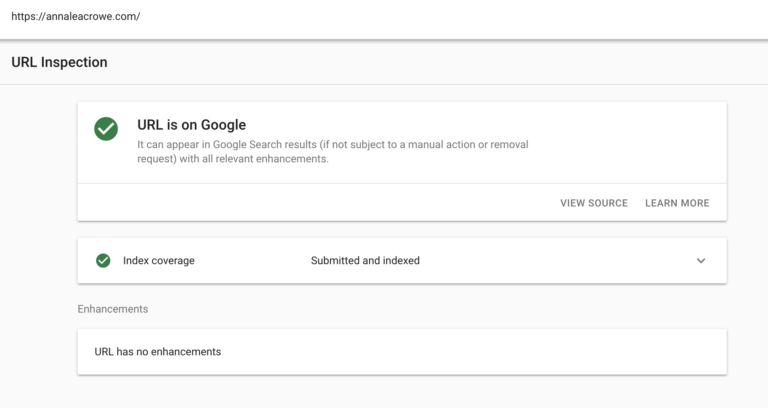
گوگل یک لیستی از ویژگی های این ابزار جدید ارائه نموده است که می توانید در این جا درباره آن اطلاعات بیشتری کسب کنید.
من هنوز هم دوست دارم از ابزار Fetch as Google برای پیدا کردن محتواهای داینامیکی که ممکن است مخفی شده باشند، استفاده کنم.
بعد از این که URL خود را برای Fetch و Render شدن ارسال کردید، پاسخی مانند این را دریافت خواهید کرد:
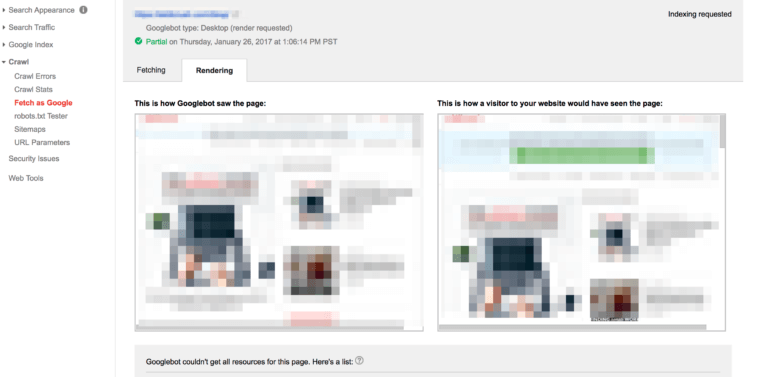
این موضوع نباید با محتواهای یکسان و استاتیک اشتباه گرفته شود. بر طبق گفته John Mueller عضو تیم گوگل، محتواهایی که در Tabها وجود دارند و با کلیک کردن بسط و گسترش می یابند، به رتبه بندی های شما آسیب نمی زنند.
این موضوع به این معنا است که مشکلی ندارد که با این مورد رو به رو شوید:
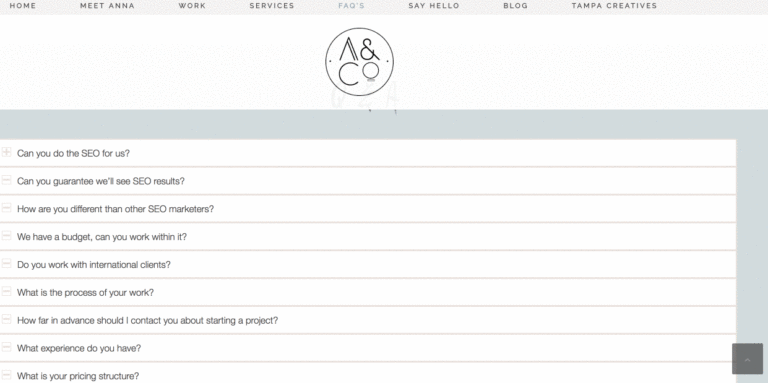
دیگر کاربرد ها برای Fetch as Google:
- بروزرسانی یک صفحه وب
- راه اندازی یک بخش جدید از وب سایت
- معرفی طراحی گوشی همراه جدید
- بروزرسانی فایل txt
- تگ های rel= canonical به کار رفته.
- تغییر از HTTP به HTTPs
Performance
Search Results
گزارش Search Results در Google Search Console چیست؟
اول از همه، در GSC قدیمی، گزارش Search Analytics خلاصه 7، 28 یا 90 روزه از این که هر از چند گاهی وب سایت شما در نتایج جستجو ظاهر می شود، ارائه می نماید.
در داشبورد، شما داده هایی را مشاهده می کنید که می توانند به این معیارهای زیر تقسیم شوند:
- Queries
- Pages
- Countries
- Devices
- Search Type
- Search Appearance
- Date
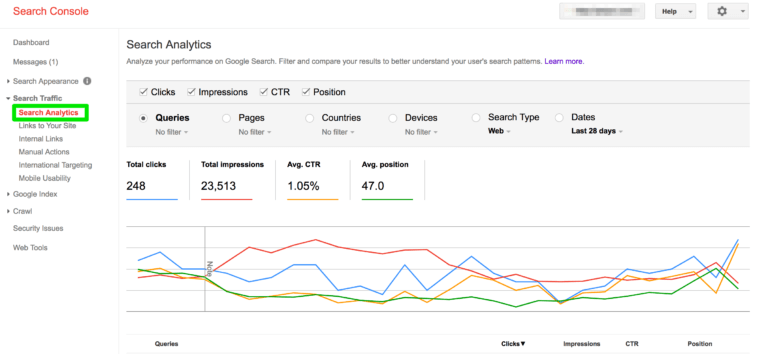
در نسخه جدید GSC، شما نمی توانید Search Results را در بخش Performance مشاهده کنید.
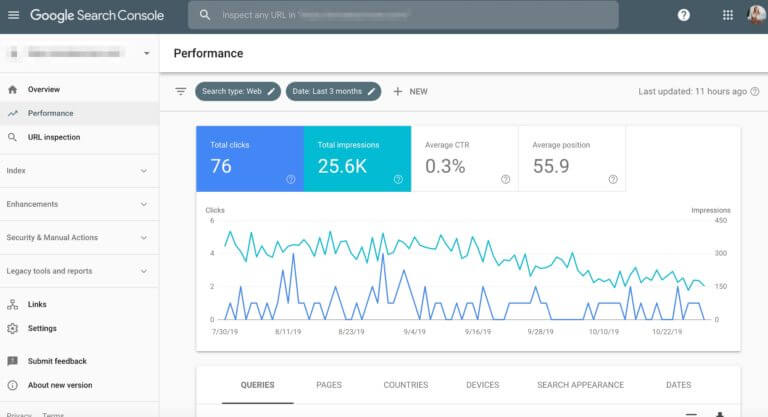
شما همین معیارهای یکسانی در دسترس خواهید داشت، اما می توانید به مدت 16 ماه، اطلاعات و داده هایی را به دست بیاورید. به علاوه، شما می توانید نتایج را توسط موارد زیر فیلتر کنید:
- Job posting
- Rich results
- AMP pages
- Non-rich AMP results
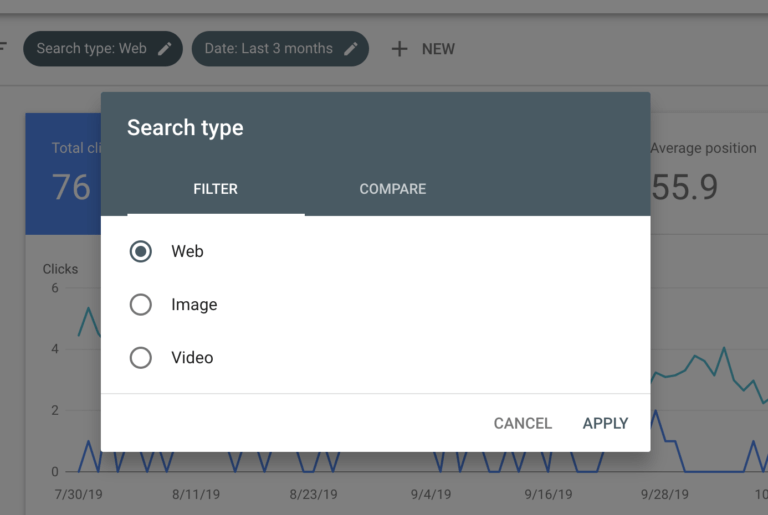
اگر شما هم مانند من هستید و اطلاعات دریافتی شما سرشار از تغییرات ترافیک و موقعیت های کلمات کلیدی است، پس Search Performance بهترین مکان است تا در آن جا متمرکز شوید.
اگر اطلاعات موجود مربوط به محتواها نیست (چیزی که آرزوی ناشران و مقاله نویسان است)، پس حداقل اطلاعات و داده ها درباره کلیک ها و میزان تاثیر(Impression) توسط کشور یا ابزار مورد استفاده کاربران می باشد.
چه گزارش هایی را می توانم با Search Result Report در Google Search Console بسازم؟
اطلاعات و داده های 16 ماهه یک روش عالی برای مرور سریع وب سایت و اجرای محتواهای تان در SERPs می باشد.
اگر اسپرید شیت هایی را می سازید، این اکستنشن از Google Chrome را دانلود کنید. به من اعتماد کنید، موجب صرفه جویی در وقت شما می شود.
در این جا مثالی از اسپری شیتی که من می توانم بسازم وجود دارد:
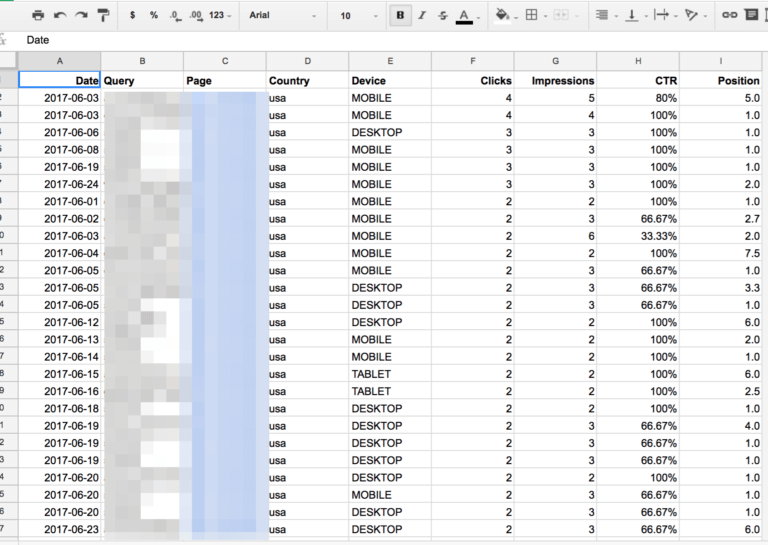
شما می توانید از این داده ها و اطلاعات برای تشخیص این موارد استفاده کنید:
- صفحات با عملکرد بالا
- صفحات با میزان CTR پایین (میزان کلیک در وب سایت)
- شمار کلیک ها برای هر کلمه کلیدی
- شمار تاثیرات هر کلمه کلید
برای مثال، من از این اطلاعات برای مشخص کردن Metadata (متای داده) که باید مجددا بنویسم، استفاده می کنم. اگر صفحه ای با تاثیرات و میزان کلیک پایین داشته باشم، این موضوع به این معنا است که Meta Title (متای عنوان) یا Meta Description (متای توضیحات) من به خوبی کار نمی کند و جواب نمی دهد.
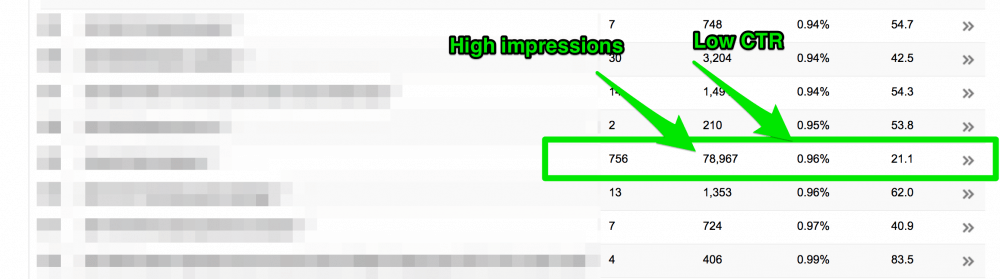
Discover
گزارش Discover در Google Search Console چیست؟
گزارش Discover یک مورد جدید در Google Search Console می باشد. گوگل گزارش Discover را در ماه آوریل سال 2019 معرفی کرد تا به ناشران بینش و دیدگاه های بیشتری بدهد که چگونه کاربران محتواهای شان را کشف و پیدا می کنند.
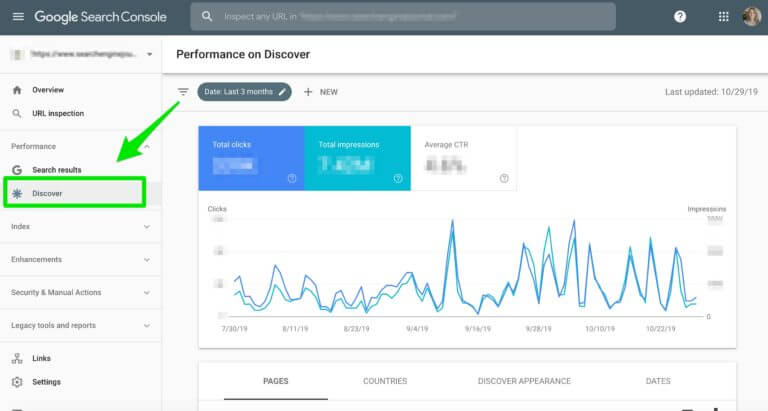
چگونه از گزارش Discover استفاده کنم؟
اگر یک ناشر هستید، می توانید از این گزارش در Mobile Discover Feed گوگل برای درک این که چگونه کاربران با وب سایت شما تعامل و ارتباط برقرار می کنند، استفاده کنید.
شما می توانید توسط Discover ببینید که چه نوع محتواهایی به بهترین شکل ممکن کار می کنند، چگونه محتواها در مقایسه با دیگر نتایج جستجو سنتی اجرا می شوند و چگونه اغلب کاربران وب سایت شما را بازدید می کنند.
Index
چه به دنبال Index Bloat خود باشید، یا سعی دارید متوجه شوید که آیا CSS مسدود شده است یا خیر یا بخواهید URLs را حذف کنید، فرقی ندارد در هر صورت گزارش های Index در Google Search Console می تواند پروسه کاری تان را سریع تر کند.
من با آسیب و صدماتی که توسط ترافیک ارگانیک پایین گرفته تا الگوریتم های Panda به دلیل محتواهای ضعیف و کم کیفیت به وجود می آید، مقابله کرده ام. گزارش های Index گوگل در Google Search Console اطلاعاتی را مهیا می کند که چگونه محتواهای شما در جستجوی گوگل اجرا می شود.
نکته: اگر به دنبال بخش Content Keywords می باشید، باید بدانید که در ماه نوامبر سال 2016 حذف شده بود.
Coverage (نسخه قدیمی تر Index Status و Crawl Errors می باشد).
چگونه از گزارش Coverage استفاده کنم؟
در نسخه قدیمی تر GSC، گزینه Index status بینش هایی را درباره URLs سایت تان نشان می داد که گوگل در طول سال گذشته ایندکس کرده است.
در نسخه جدید GSC، گزارش Coverage هم چنین تمامی صفحات ایندکس شده و تمامی صفحاتی که در Sitemap شما وجود ندارد را نشان می دهد.
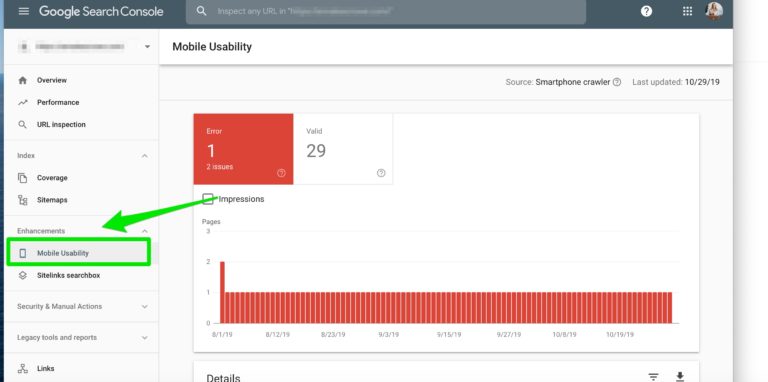
این مورد هم چنین لیستی از خطاهایی را مهیا می کند که چیزی مانند تصویر زیر می باشد:
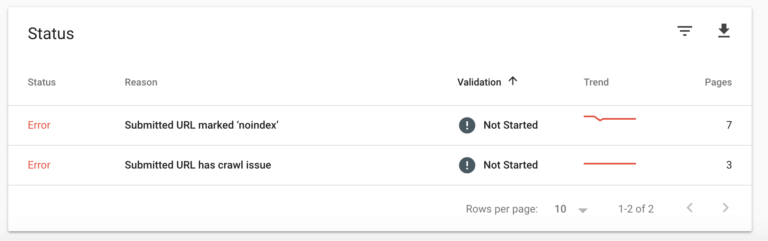
گزارش Coverage هم چنین یک گزارش جدید از Crawl Errors می باشد. این گزینه به شما می گوید که چه صفحاتی در وب سایت شما با مشکل مواجه شده است.
شما در گذشته این گزینه را به این شکل مشاهده می کردید:
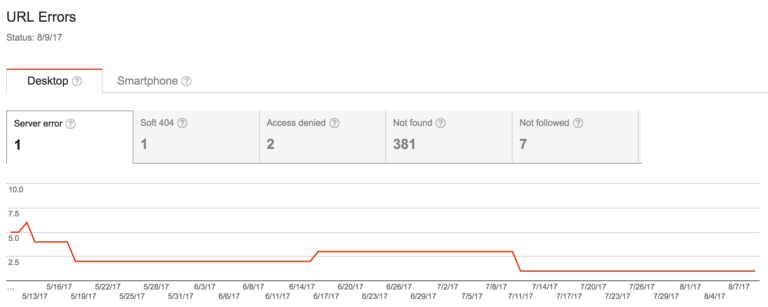
حتی بیش از این، شما می توانید این گزارش را مرور و بازبینی کنید تا مطمئن شوید که افزایش و کاهش های چشمگیری در صفحات ایندکس شده شما وجود ندارد.
من دوست دارم از این گزارش برای مشخص کردن این موضوع استفاده کنیم که آیا Index Bloat وجود دارد یا خیر. با هماهنگ کردن و کنار هم قرار دادن اطلاعات Google Search Console با گوگل آنالیتیکس (Google Analytics)، وبمسترها می توانند بفهمند که آیا متاسفانه با Index Bloat مواجه می باشند یا خیر.
شما می خواهید ببینید که آیا شماره صفحات در گزارش Coverage با شماره صفحات ورودی که ترافیک های ارگانیکی را کسب می کنند در Google Analytics هماهنگی دارد یا خیر.
اگر هماهنگی و مطابقت نداشته باشند، بیشتر به این معنا است که فقط بخش کوچکی از صفحات ایندکس شده شما ترافیک هایی را دریافت می نماید.
چگونه در GSC، Index Bloat را پیدا کنید؟
برای این که Index Bloat را پیدا کنید، باید این مراحل را پشت سر بگذارید:
1 - به Google Search Console جدید و سپس Index و بعد Coverage بروید.
شما چیزی مانند تصویر زیر را مشاهده خواهید کرد:
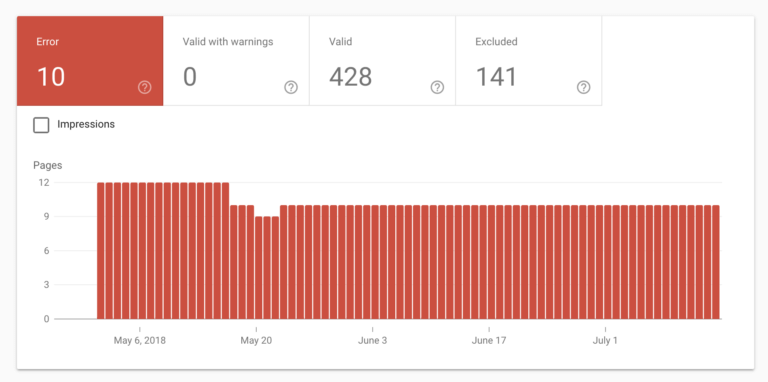
2 - به گوگل بروید و یک سایت را اجرا کنید: (URL وب سایت را وارد کنید و سپس جستجو نمایید).
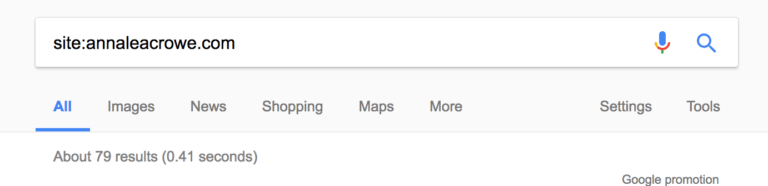
3 - هر صفحه از نتایج جستجو را مورد بررسی قرار دهید تا الگوی موجود در پارامترهای هر صفحه را تشخیص دهید.
4 - اگر متوجه شدید صفحاتی ایندکس شده اند که نمی خواهید ایندکس شوند، برگردید و تگ noindex را به هر صفحه بیافزایید و اجازه آن ها را در فایل txt لغو کنید.
چگونه Crawl Errors را حل کنم؟
برخی از Crawl Errors استاندارد به این ترتیب می باشند:
- DNS Errors: این خطاها به معنی این است که مشکلی در بخش سرور شما وجود دارد، از این رو باید با هر کجا که هاست خود را از آن جا تهیه می کنید، تماس بگیرید (GoDaddy، BlueHost و غیره). آموزش کامل هاست را مشاهده نمایید.
- Server Errors: این خطاها معمولا زمانی روی می دهد که وب سایت شما با ترافیک های بسیار زیادی رو به رو باشد. شما می خواهید بررسی دقیقی انجام دهید تا متوجه شوید که این مشکل مربوط به اتصال یا زمان بندی می باشد.
- Soft 404 Errors: این خطاها نشان می دهد که کد Header HTTP Response Code شما به یک کد 404 باز نمی گردد. برای حل این مشکل، اگر صفحه از بین رفته است یا مشاهده می کنید که صفحه دارای محتوای ضعیف و تکراری است، یک 301 Redirect اعمال کنید.
- 404 Errors: این رایج ترین خطایی است که ممکن است با آن روبه رو شوید. خطاهای 404 می توانند زمانی روی بدهند که صفحه ای را منتشر نمی کنید، صفحه ای را حذف می کنید و غیره. در حالی که خطاهای 404 ضرورتا روی رتبه بندی های شما تاثیر نمی گذارند، اما روی بک لینک های تان تاثیرگذار می باشند. اگر بالای 20 بک لینک داشته باشید که به یک صفحه 404 اشاره می کنند، شما باید 301 Redirect را بلافاصله به آن صفحه ایجاد کنید.
بعد از یک ماه از بررسی های پیشرفت سرعت صفحه و کلمات کلیدی، ساده ترین راه حل هایی که می توانید برای وب سایت خود به کار ببرید، رفع کردن Crawl Errors می باشد.
با تنها یک 301 Redirect، می توانید یک لینک خراب را به لینک های جادویی و بسیار با کیفیت منتقل کنید.
این موضوع به این معنی است: اگر شما یک صفحه خرابی داشته باشید که بک لینک های بسیار زیادی را به وجود می آورد، 301 Redirect کردن آن می تواند اطمینان به وجود بیاورد که شما هنوز هم اعتبار لازم برای آن بک لینک ها را به دست می آورید.
Sitemap (هم در نسخه قدیمی و هم در نسخه جدید).
گزارش Sitemap چیست؟
Sitemaps می توانند شبیه به یک توطئه گر و دسیسه گری باشد که کارهای مخفیانه ای انجام می دهد. بیشتر چیزی که در Sitemap خود قرار می دهید، از تگ های خروجی تا طبقه بندی های حذفی، همه روی وب سایت تان تاثیر می گذارند.
به هشدار های موجود در گزارش Sitemap دقت کنید. شما می توانید هر دوی این ها را در نسخه قدیمی و جدید Google Search Console مشاهده کنید. در جا نگاهی به ظاهر Sitemap جدید می اندازیم:
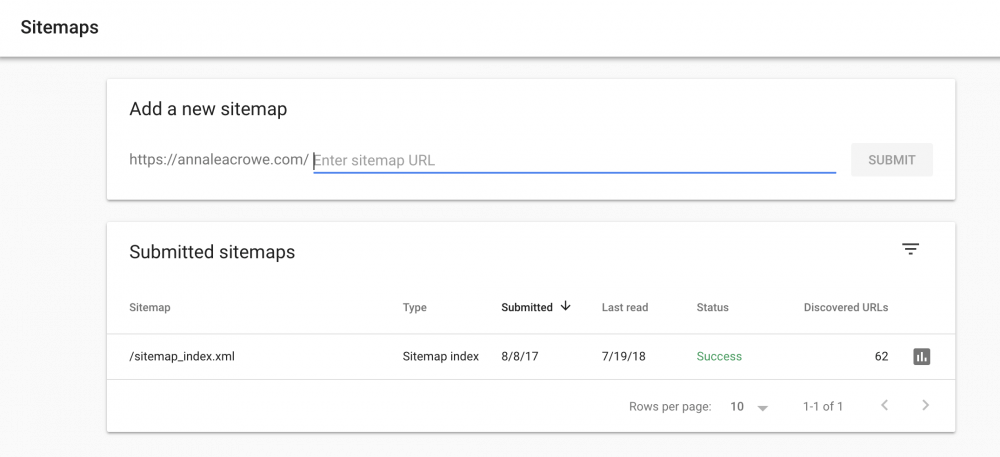
چگونه خطاهای موجود در گزارش Sitemap را برطرف کنم؟
نترسید، بهترین دفاع و راه حل شما در برابر این خطاهای Sitemap این است که نگاه دقیقی به علت این که چرا این خطا به وجود می آیند بیندازید.
در این جا مشکلی که در بررسی وب سایت خود با آن مواجه شده ام را به شما می گویم:
یک وب سایت بزرگ از من خواست تا بررسی سئو را برای سایت شان انجام دهم. آن ها بالای 100،000 صفحه در چندین Sitemaps داشتند. شگفت انگیز است، این طور نیست؟
بعد از 5 ثانیه مرور کردن خطاهای Sitemap آن ها، متوجه شدم که فقط یک URL در مقایسه با 16000 URLs موجود در این Sitemap، ایندکس می شد. بعد از جستجو و تحقیقات بیشتر، من متوجه یک حرف بزرگ در ورودی Sitemap مشاهده کردم.
بعد از برطرف کردن این ورودی، 83 درصد از صفحات در 2 هفته ایندکس شدند.
Enhancements
به عنوان یک سئو کار حرفه ای، من از بخش Enhancements در Google Search Console استفاده می کنم تا کارهای بسیار زیادی انجام دهم.
شما می خواهید از این قسمت متوجه رازهایی شوید که موجب می شود تا اطلاعات ساختاری شما جواب بدهند و کار کنند و این که آیا صفحات AMP شما فعال است یا خیر. زمانی که این بخش به شما می گوید که هیچ کد اشتباه و خطایی وجود ندارد، واقعا عاشقش می شوید.
تنها روی تب Enhancement در نوار منو چپ کلیک کنید تا تمامی ابزارها و گزارش ها را مشاهده کنید.
نکته: یک گزارش Dataset در بخش گزارش Enhancement در Google Search Console به زودی در دسترس قرار می گیرد. هر زمان که این اتفاق افتاد، این مقاله را بروزرسانی می کنم.
Speed
گزارش Speed چیست؟
من 9 ماه تمام منتظر گزارش Page Speed بودم که در نهایت در ماه نوامبر سال 2019 راه اندازی شد.
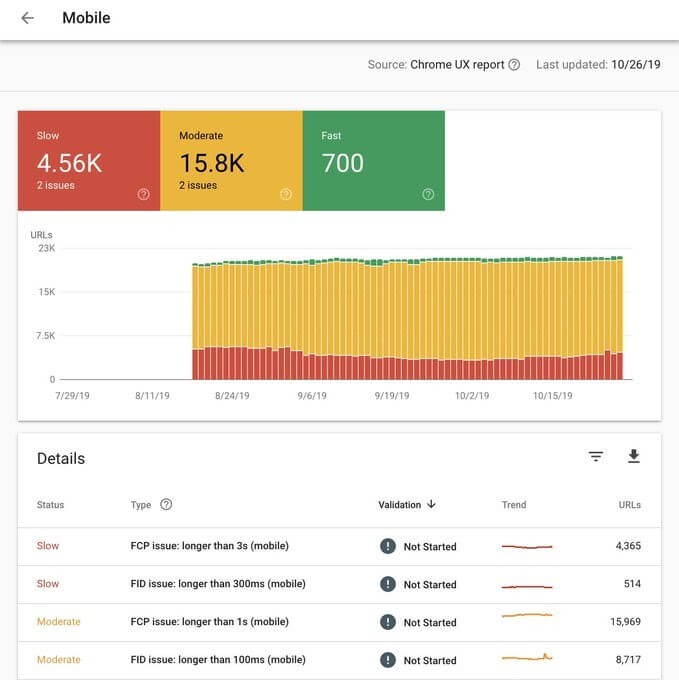
حالا شما می توانید مشکلات سرعت صفحه را به طور مستقیم در Google Search Console مشاهده کنید. این گزارش به سئوکاران اجازه می دهد تا مشکلات سرعت صفحه را با URL مورد بررسی قرار دهند.
در این جا نگاهی به این بخش می اندازیم:
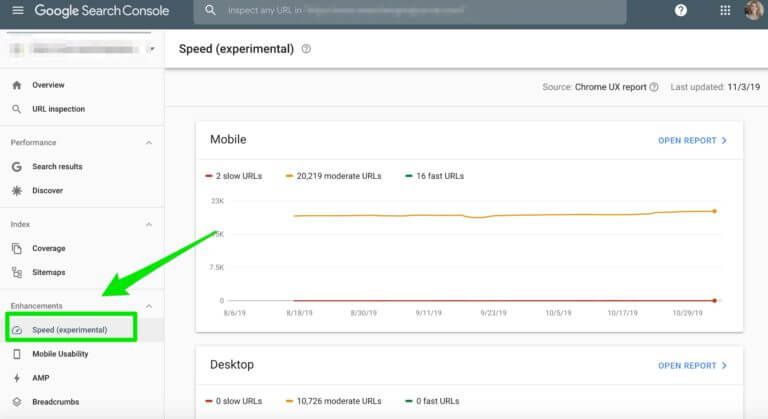
چگونه از گزارش Page Speed در Google Search Console استفاده کنید؟
شما می توانید از این گزارش برای ردیابی و نظارت بر تغییرات به مرور زمان استفاده کنید. اگر شما یک URL را بروزرسانی کنید، هم چنین این گزارش Page Speed به شما اجازه می دهد تا نظارت و بررسی کنید که آیا کاربران تجربه عملکرد بهتری از صفحه مورد نظر به دست می آورند یا خیر.
این گزارش هم چنین به شما نشان می دهد که URLs به خوبی اجرا می شوند یا خیر.
گزارش Page Speed به سئوکاران اجازه می دهد تا تمامی مشکلات سرعت را به راحتی در گوگل سرچ کنسول مشاهده کنند. شما دیگر نیاز ندارید از ابزار جدا گانه PageSpeed استفاده کنید.
Mobile Usability
گزارش Mobile Usability چیست؟
گوگل گزارش Mobile Usability در گوگل سرچ کنسول درست قبل از اعلام آن ها درباره انتقال به ایندکس Mobile-First راه اندازی نمود.
گزارش Mobile Usability به شما فرصتی می دهد تا هر مشکل موجود در طراحی و برنامه نویسی نسخه گوشی همراه سایت خود را پیدا کنید.
چگونه مشکلات موجود در گزارش Mobile Usability را برطرف کنید؟
ممکن است استراتژی طراحی وب سایت کامل و جامع شما به سرعت به یک وب سایت کند و آرام، بدون کلیک شدن و سرشار از محتوا های بی ارزش تبدیل شود که موجب می گردد تا ترافیک وب سایت تان به صفر نزدیک شود و Bounce Rate شما نیز افزایش یابد.
عوارض جانبی یک طراحی سایت گوشی همراه می تواند شما را با ترافیک ارگانیک پایین و بدون هیچ گونه مشتری رو به رو سازد.
در این جا خطاهای رایج در گزارش Mobile Usability و چگونگی برطرف کردن آن ها را می گوییم:
- محتواها عریض تر از صفه نمایش می باشند: مطمئن شوید که صفحات شما نیاز به اسکرول افقی ندارند تا به طور کامل دیده شوند.
- عوامل قابل کلیک بسیار نزدیک به هم می باشند: مطمئن شوید که لینک ها و دکمه ها از هم فاصله دارند.
- ابعاد صفحه به خوبی پیکربندی و تنظیم نشده اند: مطمئن شوید که صفحات شما از تگ متای Viewport استفاده می کند تا ابعاد صفحه نمایش را بر اساس ابزاری که بازدیدکنندگان استفاده می کنند، مطابقت دهد.
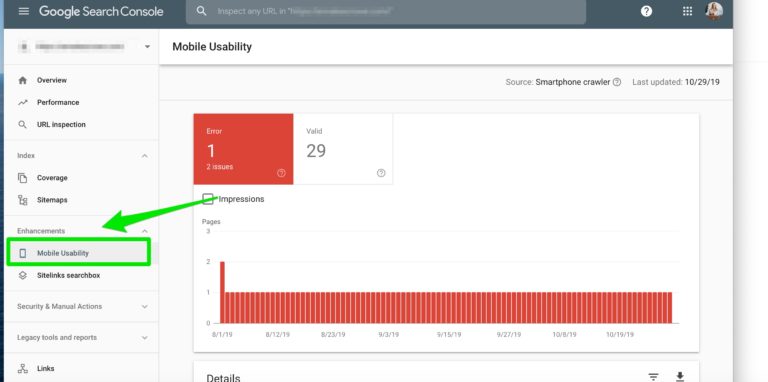
Accelerated Mobile Pages (هم در نسخه قدیمی و هم در نسخه جدید)
گزارش AMP چیست؟
هر زمان که فرصتی برای افزایش سرعت صفحه به دست می آورم، از آن استفاده می کنم.
می خواهید سرعت بارگیری صفحه را افزایش دهید؟ می خواهید رتبه بندی وب سایت گوشی همراه خود را ارتقاء دهید؟ می خواهید عملکرد و اجرای سرور را بهبود ببخشید؟ بررسی کنید، بررسی کنید و بررسی کنید.
اخیرا گوگل اعلام کرده است که Google Search Console حالا تصاویری را ردیابی و نظارت خواهد کرد که با گزینه "Swipe To visit" (حرکت انگشتان از یک طرف به طرف دیگر برای دیدن تصویر) ارتباط و تعامل دارند. شما می توانید این گزینه را در گزارش های Performance در بالا مشاهده کنید.
از این رو زمانی که آماده اید تا خطاهای موجود در عوامل مربوط به AMP خود را بررسی کنید، گزارش AMP در گوگل سرچ کنسول می تواند بهترین گزینه روی میز برای شما باشد.
شما می توانید گزارش AMP را هم در نسخه جدید و قدیمی Google Search Console پیدا کنید.
در این جا نگاهی به گزارش AMP در نسخه جدید Google Search Console می اندازیم:
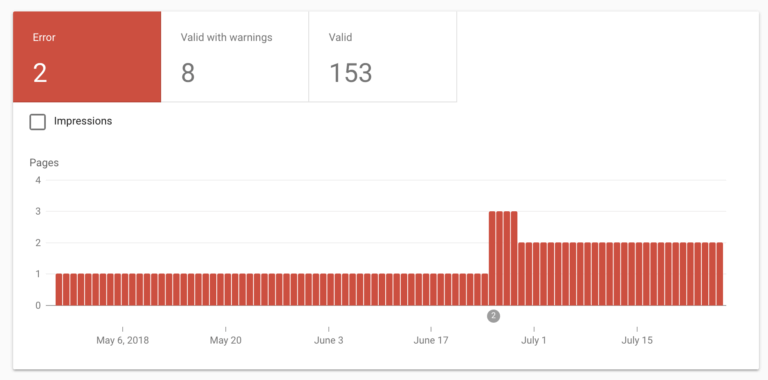
چگونه از گزارش AMP استفاده کنم؟
گزارش AMP در گوگل سرچ کنسول به شما اجازه می دهد تا صفحات AMP وب سایت خود را مورد ارزیابی قرار دهید.
شما می توانید قالب سایت و سایر مشکلات مربوط به اجرا و عملکرد وب سایت را که روی صفحات AMP تاثیر می گذارد، مورد بررسی قرار دهید. شما می توانید هم چنین AMP Test Tool را در صورتی که می خواهید تغییرات بزرگی را ایجاد کنید، استفاده نمایید.
اگر از Rich Result استفاده می کنید، شما هم چنین مشکلاتی را در ارتباط با صفحات AMP خود مشاهده می کنید که در این بخش لیست شده است.
و همان طور که در بالا بیان کردیم، شما می توانید نتایج AMP را در گزارش Performance فیلتر کنید. عالی است، این طور نیست؟
و گوگل به صاحبان وب سایت درباره مسائلی که در گزارش AMP آن ها وجود دارد نیز گزارش می دهد.
Breadcrumbs (هم چنین داده های ساختاری را می توانید پیدا کنید).
Breadcrumbs در Google Search Console به ما چه می گوید؟
گزارش Breadcrumbs در گوگل سرچ کنسول در 19 سپتامبر سال 2019 راه اندازی شد.
این گزارش Breadcrumbs به صاحبان وب سایت اجازه می دهد تا هر مشکل و مسئله ای که ممکن است جلوی نمایان شدن Breadcrumbs در SERPs را بگیرد را برطرف کنند.
و هر صاحب وب سایتی می تواند مشکلات موجود با اجرا و عملکرد داده های ساختاری را درک کند. شما کدی را به وب سایت خود می افزایید، اما هنوز هم در SERPs نشان داده نمی شود.
خوشبختانه، گوگل همه کارهای سخت را برای ما انجام داده است.
بعد از اضافه کردن کد مورد نظر به وب سایت آن، به Google Search Console> Enhancement> Breadcrumbs تا بتوانید خطاهای موجود را بررسی کنید.
این گزارش شامل تمامی خطاهای داده های ساختاری Breadcrumbs و این که چه تعداد URLs روی این ها تاثیر می گذارد، می باشد.
در Google Search Console جدید، این چیزی است که شما در این بخش مشاهده می کنید:
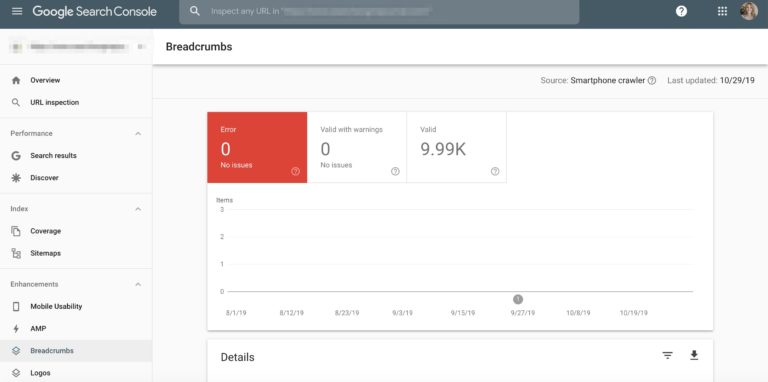
در نسخه قدیمی Google Search Console Version، شما چیزی مانند این را مشاهده می کردید:
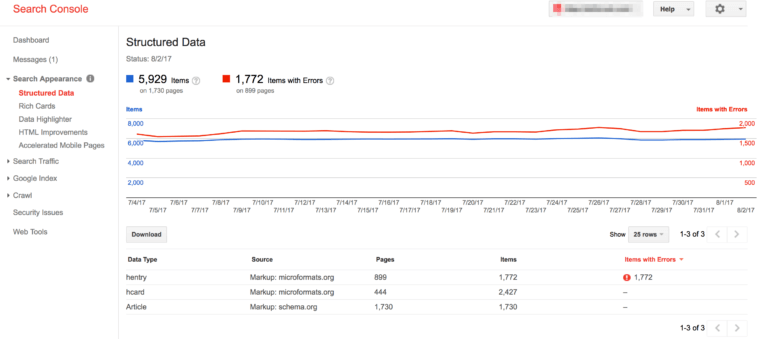
چگونه مشکلات Breadcrumbs را در Google Search Console برطرف کنم؟
فرقی ندارد که چه داده های ساختاری Breadcrumbs استفاده می کنید (تجارت محلی، پست های وبلاگی، ناشر، سازمان و غیره)، همیشه در این گزارش چیزی برای شما وجود دارد.
داده های ساختاری Breadcrumbs که در صفحات شما نشان داده می شود به موتورهای جستجو می گوید که چه اطلاعاتی را برای کاربران تان نمایان کنند.
به این مورد می توانید همانند فیلم Game Of thrones (بازی تاج و تخت)، فکر کنید، Breadcrumbs مانند سلسله مراتب در وب سایت شما می باشد.
این گزارش Breadcrumbs به شما می گوید که اگر در SERPs نشان داده نشدند، چه چیزهایی را باید بررسی کنید. وجود Breadcrumbs در وب سایت اثبات کرده است که می توانند در بهبود ترافیک ارگانیک تاثیر داشته باشند.
یک وب سایت مشاور املاک لوکس در سال اول افزایش 33 درصدی را در ترافیک ارگانیک مشاهده کرد. یک وب سایت تجاری محلی دیگر تنها در یک سال میزان بازدید صفحه خود را تا 71 درصد افزایش داد.
اگرچه داده های ساختاری یک عامل رتبه بندی به شمار نمی آیند و وب سایت شما در صورتی که این خطاها را داشته باشد، رتبه بندی هایی را از دست نمی دهد، اما در هر صورت بهتر است برای تجربه کاربری بهتر، این خطاها را برطرف کنید.
برای حل کردن داده های ساختاری Breadcrumbs در گوگل سرچ کنسول، شما باید هر خطا را به طور مجزا آنالیز و تجزیه و تحلیل کنید.
شما می توانید از Structured Data Testing Tool استفاده کنید تا این خطاها را بهتر برطرف کنید.
بیایید از مثالی که در بالا وجود داشت، استفاده کنیم. این وب سایت دارای 899 صفحه با 1772 خطای Hentry می باشد.

من می دانم که داده های ساختاری Hentry باید دارای یک عنوان و ناشر باشد تا از بروز خطا جلوگیری نماید. این 899 صفحات با 1772 خطای Hentry سرشار از صفحات طبقه بندی در وبلاگ می باشند.
این صفحات طبقه بندی که وبلاگ ها را میزبانی و هاست می کنند نباید به عنوان داده های ساختاری Hentry نشانه گذاری شوند، از این رو نیاز دارید تا کد را از این صفحات طبقه بندی حذف نمایید.
اگر با یک برنامه نویس کار می کنید، و اگر صفحات بسیار زیاد مانند این ها دارید، من پیشنهاد می کنم که با آن ها همکاری کنید تا راه حلی سریعی را به دست بیاورید.
و اگر از یک وب سایت وردپرس استفاده می کنید، شما باید مشخص کنید که Breadcrumbs شما از پلاگین یا تم نشان داده می شود.
Rich Results (حالا در گزارش Breadcrumbs)
Rich Results در Google Search Result چیست؟
آخرین باری که به دنبال "آموزش کسب درآمد از تم فارست" در گوشی همراه خود بودید، چه زمانی بود؟ و یا آخرین بار چه زمان نتایج جستجوی گوگل را برای زمان پخش برنامه های تلویزیونی اسکن و مرور نمودید؟
اگر به دنبال یک دستور غذایی، یک دوره آموزشی سئو، فیلم و یا شغل باشید- همیشه زمان و مکان خاصی برای Reach Results در SERPs وجود دارد.
و اگر جزو آن سئوکارانی باشید که دوست دارید تا خطاها و عملکرد Reach Results که به سختی به دست آورده اید را بررسی کنید، سپس Google Search Console بهترین مکان برای شما می باشد.
این گزارش به شما نشان خواهد داد که چه تعداد Rich Results ایندکس شده اند و اگر آیا خطاهای بحرانی و جدی وجود دارد یا خیر.
گوگل شروع به گزارش گیری بیشتر درباره داده های ساختاری کرده است، مانند Product Markup، Sitelink Searchbox Markup و انواع دیگر.
این گزارش Rich Results به گزارش Breadcrumbs منتقل شده است.
چگونه می توانم Rich Results را در Google Search Console نمایان کنم؟
حالا، شما نمی توانید برای هر چیزی Rich Results را بسازید- دستورالعمل ها، آموزش ها، فیلم ها و شغل ها در حال حاضر برای این مورد امکان پذیر می باشند.
Rich Results در Google Search Console از داده های الگویی برای نشان دادن محتواها در یک فرمت بسیار جذاب استفاده می کند که تجربه کاربری گوشی همراه را بهبود می دهد.
گزارش Rich Results روی Rich Snippets، Schema Markup، AMP و APP Indexing نظارت می کند.
زمانی که یک بار Rich Results خود را ساختید، می توانید از این گزارش استفاده کنید تا مشاهده کنید که چه کارهایی در حال ایندکس شدن می باشند و آیا خطاها و ایرادهایی وجود دارد یا خیر.
شما می توانید از ابزار URL inspection جدید نیز استفاده کنید:
https://search.google.com/search-console/inspect.
اگر در Google Search Console خطاهایی را مشاهده کردید، احتمال دارد که Rich Results در SERPs نشان داده نمی شود.
Logos
گزارش Logos در Google Search Console چیست؟
اگر از Logo Markup استفاده می کنید، این گزارش پیشرفته لوگو به شما عملکرد و خطاهای مرتبط با آن Markup را نشان می دهد.
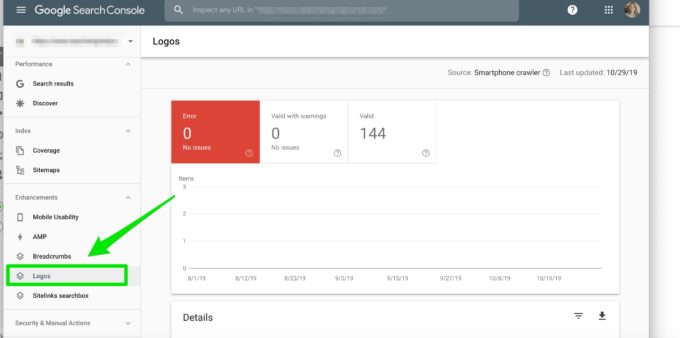
چگونه مشکلات گزارش Logo را حل کنم؟
درست مانند گزارش Mobile Usability، گوگل سرچ کنسول خطاهایی مربوط به عوامل قابل کلیک در وب سایت را نشان می دهد تا درک کنید که چه مشکلاتی وجود دارد و باید چگونه آن ها را حل کنید.
Sitelinks Searchbox
گزارش Sitelinks Searchbox در Google Search Console چیست؟
اگر از Sitelinks Searchbox Markup استفاده می کنید، این گزارش Sitelinks Searchbox به شما عملکرد و خطاهای مرتبط با آن Markup را نشان می دهد.
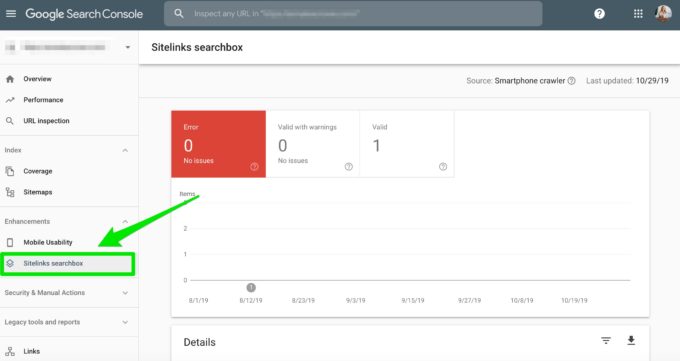
چگونه مشکلات گزارش Sitelinks Searchbox را حل کنید؟
درست مانند گزارش بالا، Google Search Console خطاهایی که مربوط به عوامل قابل کلیک می باشند را نشان می دهد تا درک کنید که چه مشکلاتی وجود دارد و چگونه آن ها حل کنید.
Security & Manual Actions
از جای که امنیت به یک مشکل جدی و روز افزون تبدیل شده است، تعجبی نیست که گوگل Google Search Console را مجهز به بخش Security و Manual Actions کند.
Manual Actions
گزارش Manual Actions در Google Search Console به ما چه می گوید؟
امیدواریم که هرگزی مجبور نشوید از این بخش استفاده کنید. رو به رو شدن با این عبارت "No issues detected" (هیچ مشکلی یافت نشد) واقعا لذت بخش است.
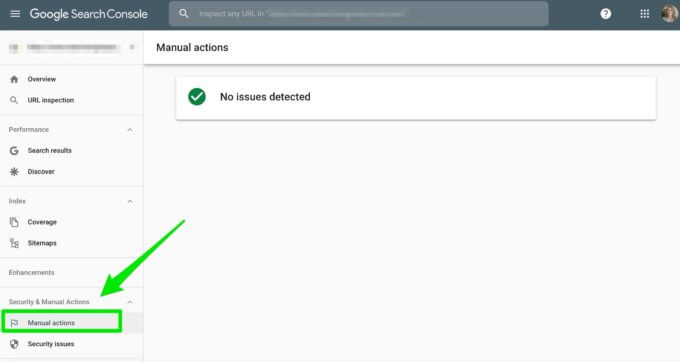
اگر از دستورالعمل های گوگل سرپیچی کنید، شما یک هشداری را در بخش گزارش Manual Actions به دست می آورید. زمانی که این هشدار را دریافت کردید، چیزی مانند تصویر زیر را مشاهده می کنید:
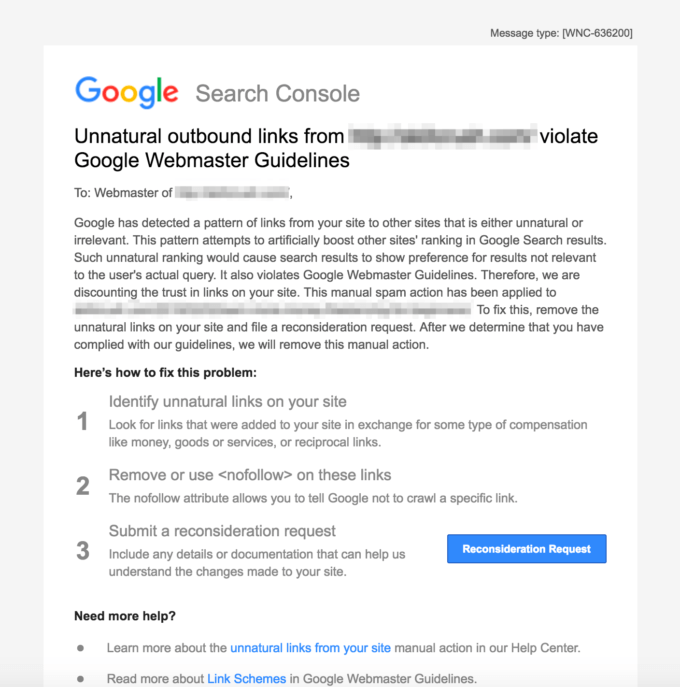
لیست کامل از Google Manual Actions در این جا وجود دارد.
چگونه Manual Actions را در google Search Console حذف کنید؟
زمانی که هشدار Manual Actions را دریافت کردید، مجبور خواهید بود تا درخواست تجدید نظری را ارسال کنید. کارهای بسیار زیادی نیاز است تا در این درخواست تجدید نظر انجام دهید.
یک درخواست تجدید نظر مدت زمان بسیار و کارهای بسیاری سریعی از شما و تیم تان می طلبد.
مقاله Disavow را حتما مطالعه نمایید.
در این جا نگاه کوتاه به مراحلی که در گذشته پشت سر گذاشته ایم تا لینک های غیر طبیعی وب سایت مشتری جدید خود را به حالت عادی بازگردانیم:
- یک کمپین حذف بک لینک را ساختیم تا تمام لینک های اسپم را حذف کنیم.
- از اسپرید شیت های گوگل استفاده کردیم تا کارهای حذف لینک را مستند سازی کنیم. گوگل می خواهد ببینید که چند بار به یک وب سایت ایمیل ارسال کرده اید تا لینک ها را حذف کنند و چه مراحلی را انجام می دهید تا در آینده روی بک لینک ها نظارت داشته باشید.
- فایل Disavow را به گوگل ارسال نمودم.
- یک نامه مستند سازی شده نوشتیم که توضیح می داد چرا این اتفاق افتاد و چه مراحلی برای حذف لینک ها انجام شد.
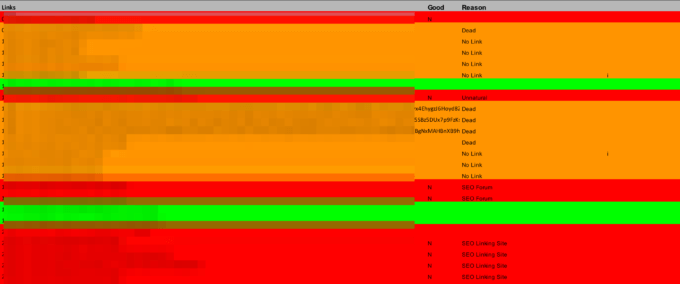
Security Issues
گزارش Security Issues در Google Search Console به ما چه می گوید؟
بخش Security Issues در گوگل سرچ کنسول به ما می گوید که آیا سایت ما هک شده است و یا بد افزاری در وب سایت خود داریم یا خیر.
گوگل اگر هر مشکلی را مشاهده کند، هشدارهای را نمایان خواهد کرد. شما به این ترتیب چیزی مانند تصویر زیر را به دست می آورید:
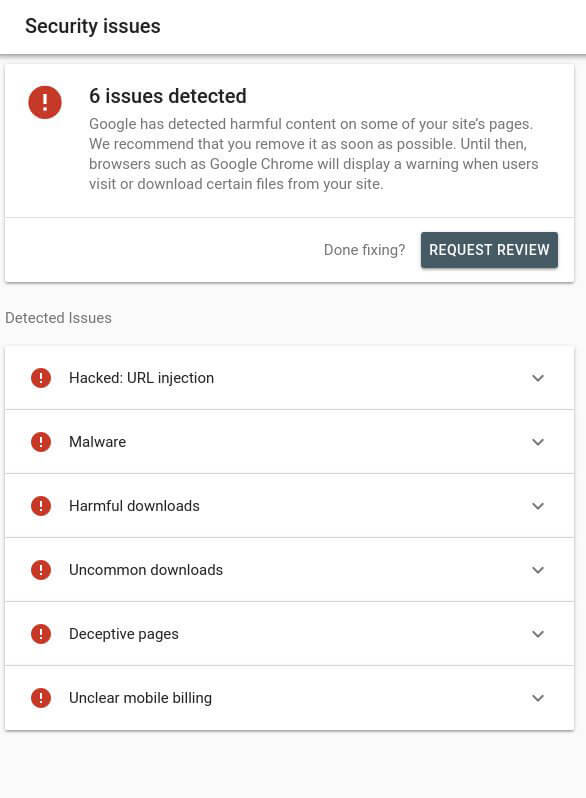
چگونه Security Issues را در Google Search Console برطرف کنید؟
اگر detected security issues در Google Search Console را مشاهده کردید، گوگل برای شما اطلاعاتی را فراهم خواهد کرد تا چگونه این مشکلات را برطرف کنید.
من به شما پیشنهاد می کنم که با برنامه نویس خود همکاری کنید تا این مشکلات را برطرف کنید.
زمانی که یک بار برای حذف این مسائل اقدام کردید، می توانید از تیم گوگل درخواست کنید تا وب سایت را مجددا مرور و بازبینی کنند.
امیدواریم که شما از گوگل پیامی سبزی مبنی بر "No issues detected" را دریافت کنید.
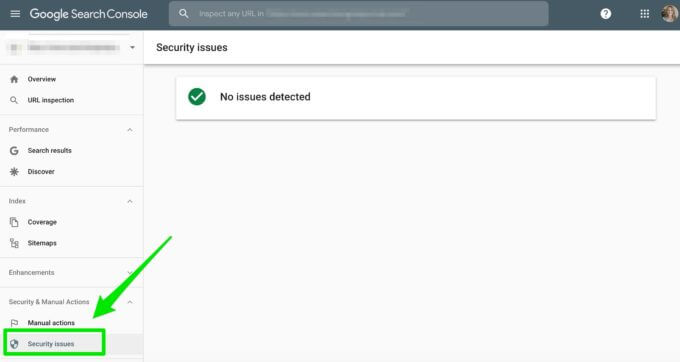
Legacy tools and report
ابزارها و گزارشات Legacy اندکی وجود دارد که گوگل هنوز برای آن جایگزینی را اعلام نکرده است.
هنوز مشخص نیست که بر سر این گزارشات چه اتفاقاتی می افتد، ممکن است بمانند و ممکن است هم دیگر وجود نداشته باشند. اما هم اکنون می توانیم مرور کوتاهی بر این گزارشات داشته باشیم.
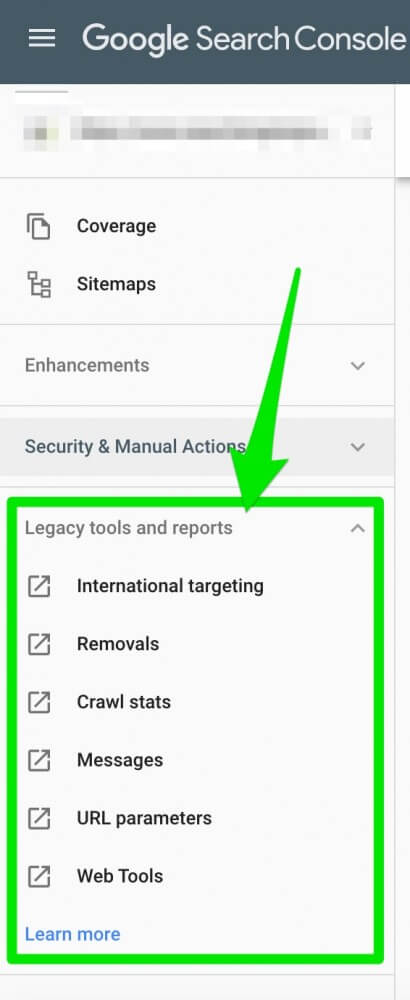
International Targeting
گزارش International Targeting چیست؟
اگر وب سایت شما زبان های متعدد داشته باشد و یا یک کشور بخصوص را هدف گذاری کند، شما باید تگ های HREFlang را داشته باشید.
ابزار International Targeting در گوگل سرچ کنسول خطاهایی که در تگ های HREFlang شما وجود دارد را بررسی می کند. اگر تا به حال تلاش کرده باشید تا تگ HREFlang را اجرا کنید، می دانید که خیلی هم ساده نیستند.
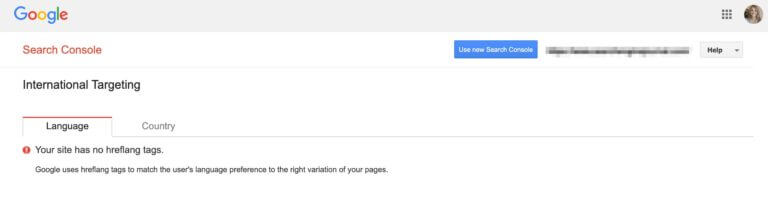
چگونه در Google Search Console اولویت های کشوری را تنظیم کنید؟
اگر می خواهید یک کشور بخصوصی را هدف گذاری کنید، مطمئن باشید که منابع ترافیک توسط آن کشور را در Google Analytics، قبل از این که اولویت کشوری را برای خود تنظیم کنید، مرور می کنید.
Gary Illyes عضو تیم گوگل در توییتر گفته بود که شما نوساناتی را در ترافیک مشاهده نخواهید کرد اما ترافیک های بسیار زیادی را از کشورهای متعدد دریافت می کنید، تنها آن ها را کنار بگذارید و کاری به کار آن ها نداشته باشید.
برای تنظیم اولویت های کشوری، مراحل زیر را انجام دهید:
- به Google Search Console و سپس International Targeting و در نهایت Country بروید.
- زمانی که روی کادر کلیک کردید تا علامت دار شود، می توانید یکی از کشورهای مورد نظرتان را انتخاب کنید.
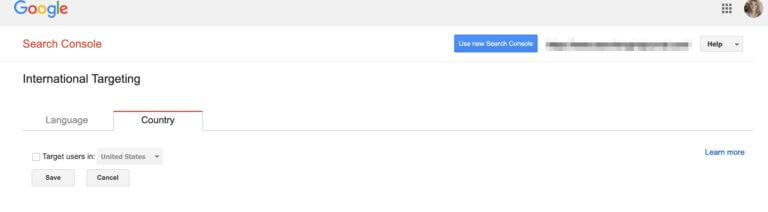
اگر هیچ کشوری مورد نظرتان نیست، گوگل بر اساس دامنه وب سایت تان، IP Addresses، لینک ها و اطلاعات بدست آمده از گوگل مای بیزینس، موقعیت جغرافیایی شما را مشخص می کند.
Remove URLs
ابزار Remove URLs چیست؟
در یک کلمه ابزار Remove URLs می تواند پیچیده باشد. این حقیقت بر کسی پوشیده نیست که در برخی مواقع هر سئوکار حرفه ای ممکن است مشتری داشته باشد که از محتواهای ضعیف و تکراری رنج می برد.
اگر می خواهید به طور موقت چیزهایی را از نتایج گوگل مخفی کنید (مانند حجم بالایی از محتواهای ضعیف و تکراری)، می توانید URL را به ابزار Remove URLs در Google Search Console اضافه کنید.

این حذف موقتی برای 90 روز ادامه خواهد داشت اما پردازش آن یک روز به طول می انجامد.
چگونه از ابزار Remove URLs استفاده کنم؟
در گذشته، من از این ابزار قبل از ورود الگوریتم Panda، نه تنها برای برطرف کردن سریع محتواهای ضعیف و تکراری استفاده کردم، بلکه برای تصحیح کردن URLs استفاده نمودم که مشکلات حساسی را به وجود می آورند.
در این جا یک مثال وجود دارد:
annaleacrowe.com/meet-anna
annaleacrowe.com/Meet-Anna
www.annaleacrowe.com/meet-anna
قبل از ارسال صفحات به GSC تا آن ها را حذف کنند، این مراحل را انجام دهید.
- تگ متای noindex را به هر صفحه بیافزایید.
- تگ rel=canonical را به هر صفحه اضافه کنید.
- صفحاتی که در فایل robots,txt وجود دارند را غیر فعال کنید.
- به Remove URLs ارسال کنید.
به این ابزار به عنوان سلاح مخفی برای از کار انداختن برخی صفحات، در زمانی که نیاز است، فکر کنید.
Crawl Stats
گزارش Crawl Stats چیست؟
بخش Crawl Stats در Google Search Console می تواند اغلب شبیه یک سری خطوط قرمز، آبی و سبز باشد. اما این اطلاعات واقعا میزان Crawl سایت تان را ارزیابی می کنند.
گزارش Crawl Stats به شما می گوید که هر از چند گاهی و چه زمانی گوگل سایت شما را Crawl می کند.
چگونه از گزارش Crawl Stats استفاده کنم؟
میزان Crawl سریع به معنای این است که ربات گوگل به سرعت در حال ایندکس کردن وب سایت شما می باشد. و هر چه گوگل سایت شما را بیشتر Crawl کند، شما اجرا و عملکرد جستجوی بهتری را مشاهده می کنید.
اگر افت و خیزهای اصلی در این بخش مشاهده می کنید، حتما مشکلی در وب سایت تان وجود دارد.
Crawl Stats دارای سه گزارش می باشد:
1 - صفحاتی که هر روز Crawl شدند.
صفحات بدی که هر روز Crawl شدند.
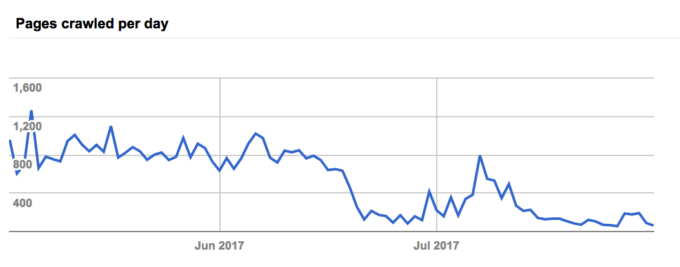
صفحات گوگل هر روز crawl شدند:
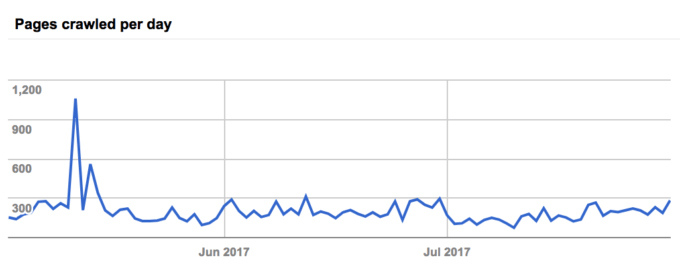
اگر افت و خیز های بسیاری مشاهده می کنید، باید بیشتر تحقیق کنید. اگر اخیرا محتواها جدیدی به وب سایت خود اضافه کرده باشید و یا بخشی را در فایل robot.txt مسدود کرده اید، ممکن است یک افت چشمگیری را در این نمودار مشاهده کنید.
در مثال بالا، انتقال مشتری از HTTP به HTTPS بدون برنامه قبلی باعث شده است تا گوگل هر دو صفحه را ایندکس کند.
در مرحله بعد نگاهی به دو نمودار دیگر می اندازیم:
2 - کیلو بایت هایی که در هر روز دانلود شد.
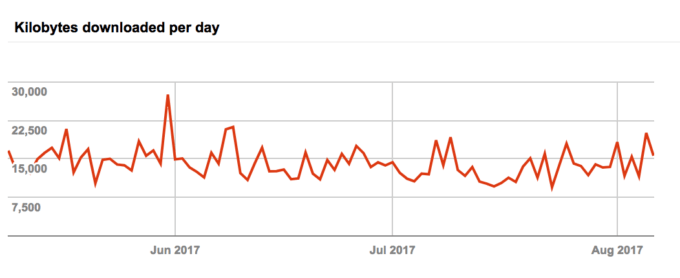
3 - مدت زمانی که برای دانلود در یک صفحه صرف شد.
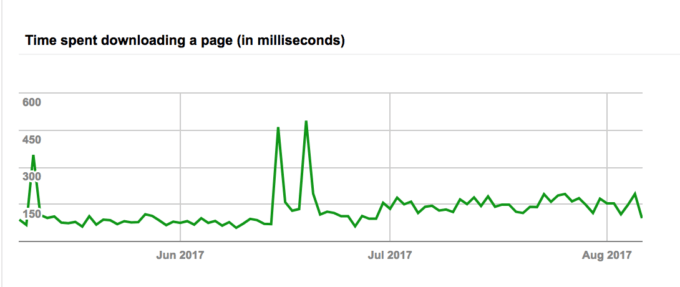
من این دو نمودار را مقایسه می کنم.
اگر هر دو نمودار ها، بسیار بالا باشند، پس باید درخواست های HTTP خود را دوباره بررسی کنید تا مطمئن شوید که با 20+ رو به رو نیستید، شما می توانید از یک ابزاری مانند SEO Site Checkup استفاده کنید تا ببینید که برای درخواست های HTTP شما چه اتفاقی افتاده است.
Messages
گزارش Messages در Google Search Console چیست؟
خوب، من مطمئن مطمئن می باشم که گوگل بخش Messages را در Google Search Console جایگزین نخواهد کرد. این کانال ارتباطی اصلی شما با گوگل است. درست مانند صندوق ورودی ایمیل شما برای Google Search Console می باشد.
URL Parameters
ابزار URL Parameters چیست؟
هیچ چیز بدتر از این نیست که متوجه شوید وب سایت شما سرشار از محتوای تکراری است. و این موضوع در شرایط بحرانی مانند راه اندازی یک محصول جدید، فصل تعطیلات، اولین روز تعطیلات، همیشه اتفاق می افتد.
از این رو چگونه باید این مشکلات محتوای تکراری را سریعا برطرف کنید؟
ابزار URL Parameters.
این ابزار تمامی پارامترهایی که در سایت شما استفاده شده است را نشان می دهد.
برای مثال، شما ممکن است چیزی مانند این را مشاهده کنید:
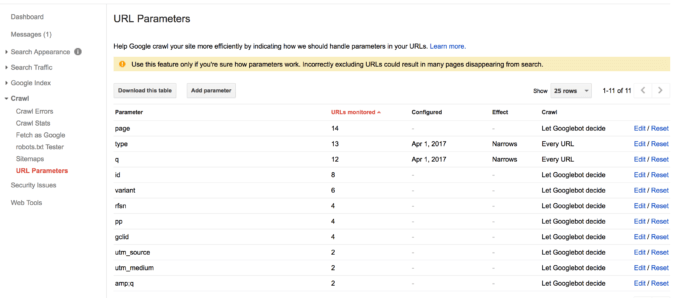
چگونه از ابزار URL Parameters استفاده کنم؟
با ابزار URL Parameters، شما می توانید اولویت هایی را برای گوگل تنظیم کنید که می خواهید گوگل با هر یک از انواع پارامترها چگونه برخورد کند.
در این جا مثال خوبی از این موضوع وجود دارد که اگر شما به درستی پارامترهای تان را تنظیم نکنید، کامنت ها می توانند به محتوای تکراری تبدیل شوند:
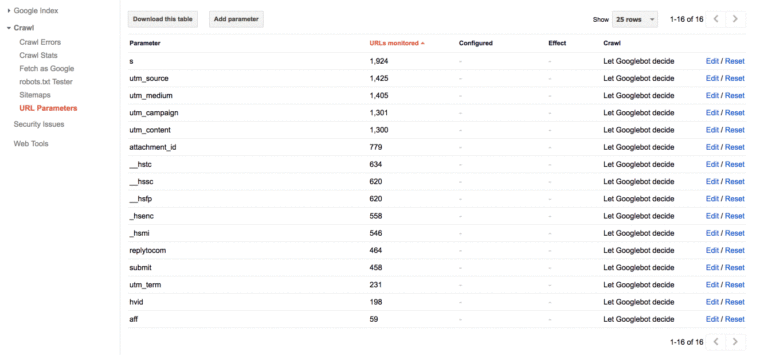
در حالی که سئوکاران حرفه ای می دانند که استفاده از تگ های Canonical می تواند از شما در برابر محتواهای تکراری محافظت کند، اما موجب نمی شود تا جلوی هدر رفتن هزینه ها و مشکلات Crawl کردن (Crawl Budget) را بگیرید که می تواند به Index Bloat منجر شود.
استفاده از ابزار Parameter URL می تواند به شما کمک کند تا هزینه های Crawl کردن و محتوای تکراری را در یک بخش مدیریت کنید.
Web Tools
گزارش Web Tools در Google Search Console چیست؟
گزارش Web Tools شامل موارد زیر است:
- Ad Experience Report
- Abusive Experiences
- Testing Tools
- Structured Data Testing Tool
- Structured Data Markup Helper
- Email Markup Tester
منابع دیگر
- Google My Business
- Google Merchant Center
- Pagespeed Insights
- Custom Search
- Google Domains
- Webmaster Academy
- Google Ads
- Google Analytics
Links
گزارش Links چیست؟
در دنیای ایده آل، تمام وب سایت ها دارای لینک ها بسیار با کیفیت برای هر صفحه خود می باشند. اما در دنیای واقعی ایده آل، وب سایت ما دارای لینک هایی از وب سایت های بزرگی مانند CNN، Entrepreneur و Search Engine Journal می باشتد.
اما موضوع اصلی این نیست.
گزارش Links در Google Search Console نشان می دهد که چه وب سایت هایی به شما لینک گذاری می کنند.
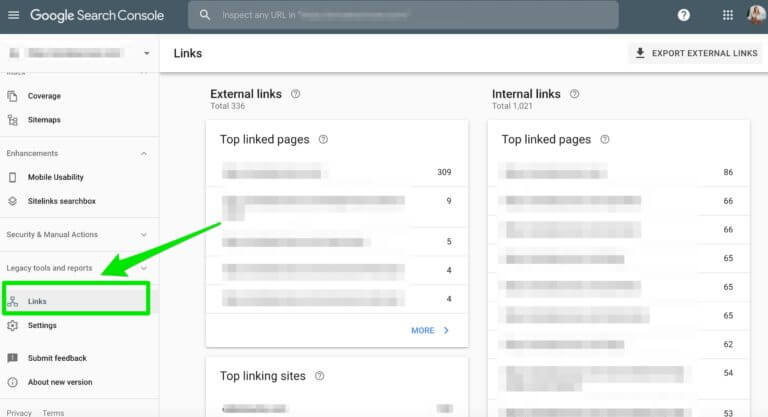
چگونه بک لینک هایی را در Google Search Console نظارت و بررسی کنم؟ و چگونه Disavow نمایم؟
ما باید درباره این که بک لینک های ما از کجا می آیند، بسیار حساس و دقیق عمل کنیم. و به دلیل تغییرات روزافزون و همیشگی الگوریتم گوگل، دانستن این که چه زمانی بک لینک ها را Disavow کنید، بسیار سخت است.
برای بررسی و نظارت بک لینک ها را در Google Search Console ، مراحل زیرا را انجام دهید:
- به داشبورد Links بروید.
- روی "Top Ranking Sites" کلیک کنید.
- روی فلش کلیک تان تا از گزارش خروجی بگیرید.
- هر الگویی لینک غیر طبیعی را شناسایی کنید. جستجو کردن این الگو ها به شما کمک می کند تا مسائل لینک اسپم خود را برای سئو منفی (کارهای که دیگران در جهت سئو منفی وب سایت شما انجام می دهند) بیابید.
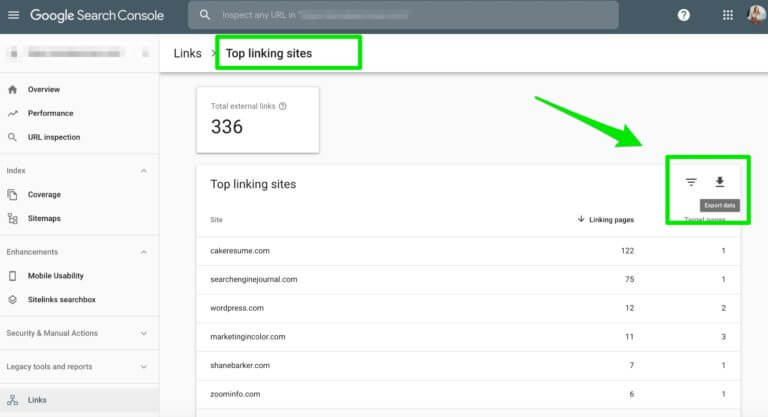
گزارش هایی از نسخه قدیمی Google Search Console
در این جا جزئیاتی از گزارش های بخصوص وجود دارد که در نسخه جدید Google Search Console موجود نیست.
Data Highlighter (نسخه قدیمی)
ابزار Data Highlighter چیست؟
اگر چه گوگل گزارش جدیدی را برای ابزار Data Highlighter اعلام نکرده است، اما هنوز هم وجود دارد. شما می توانید آن را در این آدرس پیدا کنید:
https://www.google.com/webmasters/tools/data-highlighter.
برای مثال، آیا می دانستید که می توانید داده های ساختاری خود را به طور مستقیم در GSC بنویسید؟ و این که نیازی به یک برنامه نویس وب ندارید تا داده های ساختاری را به وب سایت تان اضافه کنید؟
چگونه از Data Highlighter استفاده کنید؟
Rich Snippets اثبات کرده است که میزان کلیک وب سایت را در نتایج جستجو افزایش و ارتقاء می دهد، از این رو برای وب سایت های دارای مقاله، ارائه نظرات درباره کتاب، رویداد ها و تجارت های محلی و محصولات، واجب و ضروری است که از Data Highlighter استفاده کنند.
اجازه دهید شما را در پروسه برای Article یا مقاله ها راهنمایی کنم:
- به Google Search Console و سپس Search Appearance و در نهایت Structured Data بروید.
- "Star Highlighting” را انتخاب کنید.
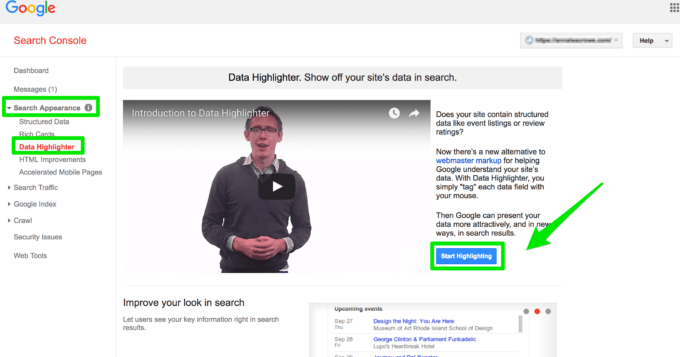
- انتخاب کنید که دوست دارید برای چه گزینه ای Highlighting را شروع کنید.
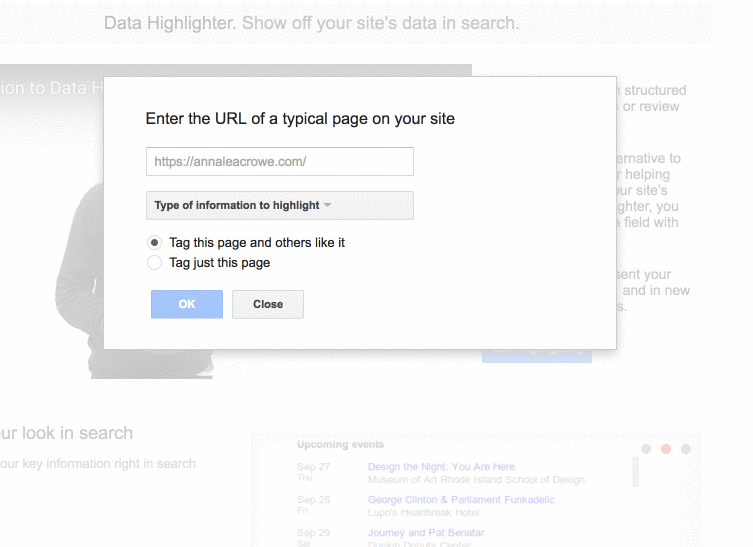
- از ماوس استفاده کنید تا عوامل موجود در صفحه را Highlight کنید و آن ها را با عوامل مورد نیاز هماهنگ نمایید.
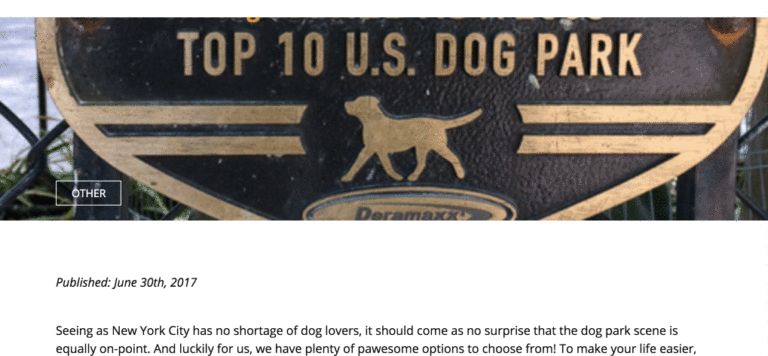
زمانی که کارتان تمام شد، باید این لیست را در بخش Data Highlighter مشاهده کنید:
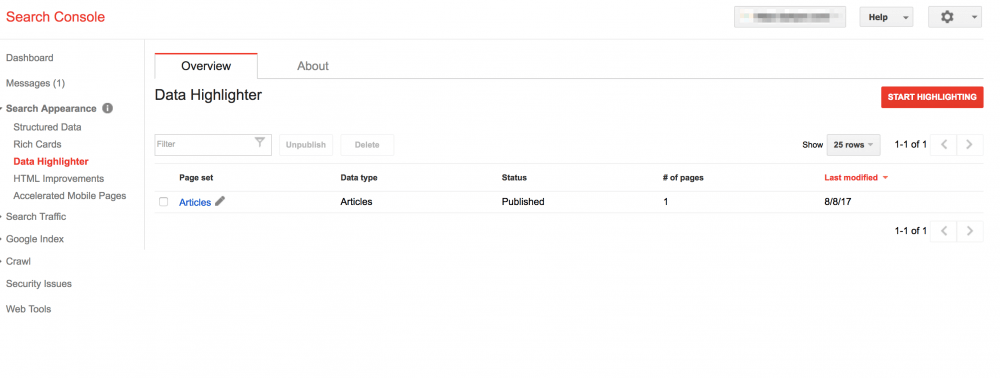
HTML Improvements (نسخه قدیمی)
گزارش HTML Improvements چیست؟
آیا دوست دارید تا میزان کلیک در وب سایت خود را از جستجو ارگانیک بهبود دهید؟ آیا تا به حال شده است تا شب های بسیاری را بیدار بمانید و به این موضوع فکر کنید که چگونه Meta Description (متای توضیحات) خود را بهبود دهید؟
اگر این چنین است، دست تان را بالا بگیرید، رویاهای سئو داخلی شما با گزارش HTML Improvements به حقیقت پیوسته است.
این گزارش، خطاهایی را در Metadata (متا داده) شما نمایان می کند، خطاهایی مانند عناوین (Titles) یا توضیحات (Descriptions) تکراری که خیلی هم بلند می باشند. این موضوع برای شما مشخص می کند که گوگل چگونه محتواها شما را مشاهده می کند.
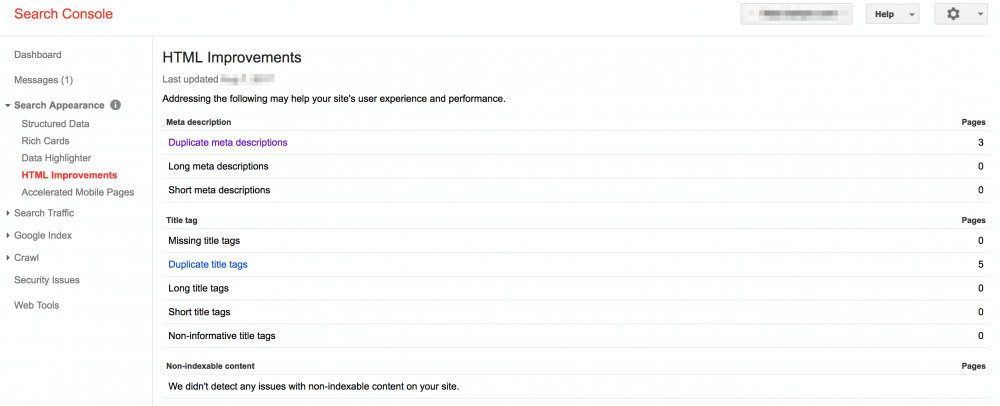
چگونه می توانید گزارش های HTML Improvements را برطرف کنید؟
این ابزار برای مشخص کردن مسائلی URL تکراری که توسط انواع نسخه هایی با حروف بزرگ، صفحات تکراری و غیره به وجود آمده است، بسیار مفید می باشد.
برای حل کردن مشکلات در گزارش HTML Improvements، مراحل زیر را انجام دهید:
1 - متای تکراری (Duplicate Meta): لیست هر صفحه را مرور کنید تا تایید کنید که دارای توضیحات منحصر به فردی برای هر یک می باشید. شما ممکن است متوجه شوید که یک صفحه یکسان به دلیل مسائل Parameter URL، دو بار ایندکس شده است و یا ممکن است متوجه شوید که صفحاتی اصلا صفحه بندی نشده اند.
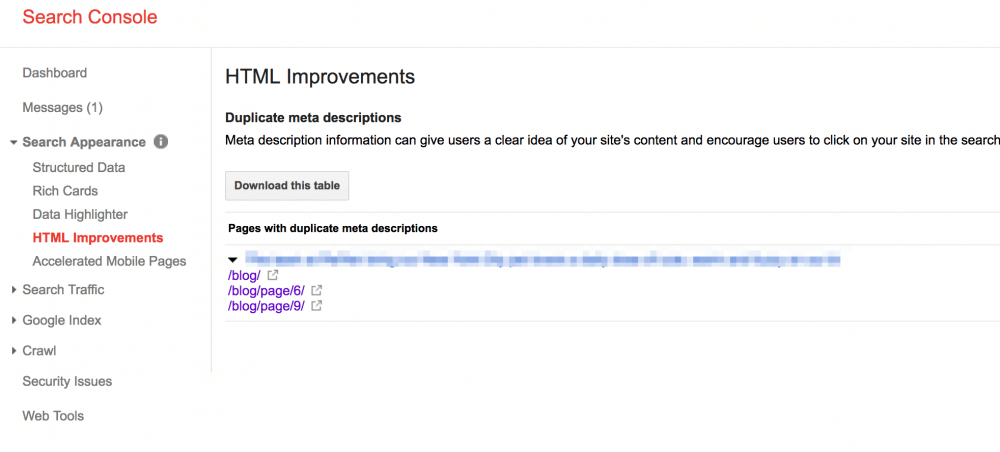
2 - متا های طولانی و کوتاه (Long and Short Meta): دوباره، هر صفحه لیست شده را چک نمایید و طول متای عنوان (Meta Title) و یا متای توضیحات (Meta Description) را کوتاه کنید. سعی کنید فراتر از 120 تا 150 کاراکتر برای متای توضیحات، و بالای 70 کاراکتر برای عنوان ها نروید.
3 - موارد فراموش شده (Missing): شما ممکن است فراموش کرده باشید تا تگ عنوان یا تگ متا را اضافه کنید، از این رو به عقب برگردید تا آن ها را به محتوای خود اضافه کنید.
زمانی که تغییراتی را در وب سایت خود ایجاد کردید، از بخش Fetch as Google استفاده کنید تا مطمئن شوید که گوگل متوجه تغییرات شما شده است.
Internal Links
گزارش Internal Links چیست؟
اهمیت لینک گذاری داخلی از زمانی که شروع به یادگیری نحوه نوشتن متای عنوان ها کردیم، در مغز ما حک شده است. سوال این جا است که استادان سئو وب سایت چه چیزی را به ما نگفته اند؟ چگونه بر اساس ساختار وب سایت، می توانیم لینک گذاری داخلی انجام دهیم؟
درست مانند این که همه بک لینک ها به یک شکل ساخته نمی شوند، لینک های داخلی نیز داستان متفاوت دیگری دارند. گزارش Internal Links به گوگل می گوید که چه موارد ضروری باید در وب سایت شما وجود داشته باشند؟
چگونه از گزارش Internal Links استفاده کنید؟
اگر یک شرکت A/C دارید و صفحه وب شما درباره تعمیر A/C می باشد، حتما مهم ترین صفحه برای شما به شمار می آید، اما شما بیشتر به صفحه دیگری لینک گذاری می کنید مانند About، در این شرایط باید ساختار لینک گذاری داخلی تان را اصلاح کنید.
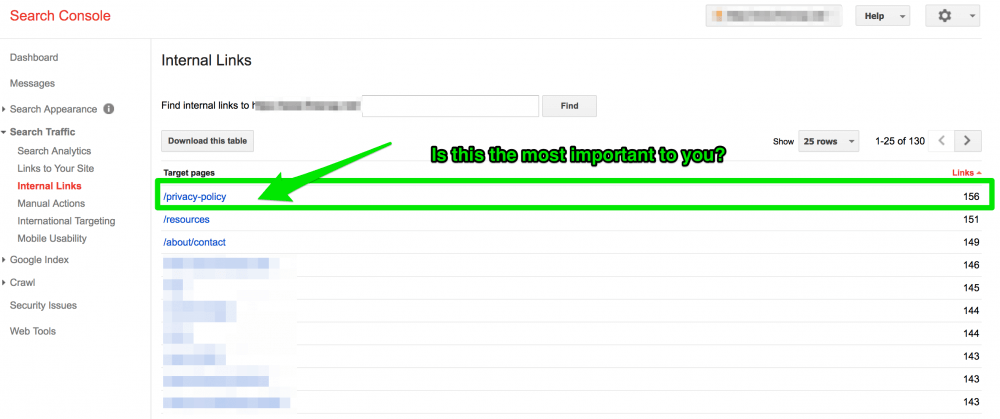
Blocked Resources
گزارش Blocked Resources چیست؟
گزارش Blocked Resources به گوگل می گوید چه چیزهایی توسط robots,txt directives وب سایت شما مسدود شده است.
رایج ترین آیتم هایی که مسدود شده اند، JavaScript و CSS می باشند. در این جا مثالی برای شما وجود دارد:

آن ها AJAX را بلاک و مسدود می نمایند. این موضوع به این معنی است که ربات گوگل نمی تواند صفحات را با استفاده از JavaScript بررسی کند و ممکن است روی رتبه بندی های شما تاثیر می گذارد.
چگونه از Blocked Resources استفاده کنید؟
برای آزاد کردن URLs مسدود شده، مراحل زیر را دنبال کنید:
- آن ها را از بخش غیر فعال txt خود حذف کنید.
- فایل txt بروزرسانی شده را در ابزار robots.txt tester در گوگل سرچ کنسول تست کنید.
- صفحاتی را ارزیابی کنید تا مطمئن شوید که از تگ noindex و nofollow استفاده نمی کنند.
- URLS را در ابزار Fetch as Google اجرا کنید تا مطمئن شوید که به گونه درستی مورد ارزیابی قرار می گیرند.
در این جا می توانید دو منبع بلاک شده از یک وب سایت مشتری را نگاه کنید:
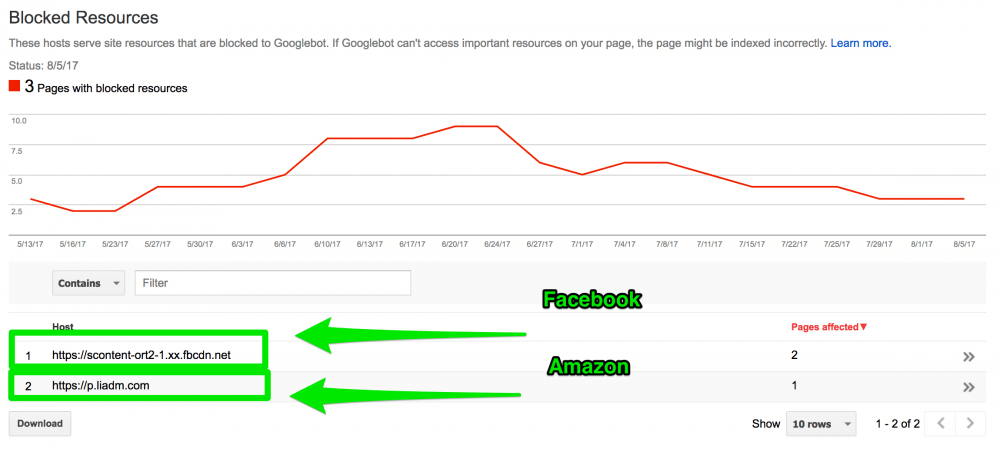
اولین منبع بلاک شده https://scontent-ort2-1.xx.fbcdn.net، از فیس بوک است. هیچ چیزی وجود ندارد که بتوانم در این باره انجام دهم.
منبع بلاک شده دوم https://p.liadm.com می باشد که به Amazon مربوط می باشد که اصلا من را متعجب نکرد، زیرا آن ها از Amazon به عنوان CDN خود استفاده می کنند.
Robot.txt Tester
ابزار Robot.txt Tester چیست؟
فایل های Robot.txt در صورتی که به طور اشتباه انجام شوند، می توانند فاجعه به وجود بیاورند. بسیاری از سئوکاران حرفه ای داستان های وحشتناکی درباره مشتریانی دارند که درک نمی کنند چرا وب سایت شان هیچ ترافیک ارگانیکی را به دست می آورد.
خوب ابزار robot.txt به شما اجازه می دهد دقیقا بدانید که چه چیزی ربات گوگل را از URL در وب سایت شما مسدود و بلاک می نماید.
چگونه مطمئن شوم که وب سایت من گوگل را بلاک می کند؟
برای اطمینان از این که وب سایت شما صفحات مهم را برای گوگل مسدود نمی کند، به سراغ robot.txt Tester بروید و URL صفحه اصلی خود را در بخش مورد نظر وارد کنید. روی Test کلیک کنید تا دریابید که آیا فعال است یا غیر فعال.
اگر صفحه وب فعال باشد، شما باید چیزی مانند تصویر زیر را مشاهده کنید:
![]()
اگر صفحه مسدود شده است، شما یک "Blocked" قرمز رنگ را باید مشاهده کنید.
دیگر چه مواردی در Google Search Console قرار خواهد گرفت؟
حالا شما می دانید که چرا Google Search Console یک ابزار ضروری برای سئوکاران حرفه ای است.
اما در آینده چه می شود؟
بر اساس تغییراتی که Google Search Console ایجاد کرده است، ما موارد زیر را انتظار داریم:
- سازمان مرتب کننده با تمرکز روی گوشی همراه
- گزارش جدید Index Coverage برای مهیا کردن بینش های بهتر برای خطاهای وب سایت
- سیستم هشدار دهی بهتر برای مسائل و مشکلات جدید